كيفية طلب إيصالات القراءة في Microsoft Outlook
نشرت: 2022-12-01يُطلق على مدير المعلومات الشخصية الشامل من Microsoft اسم Outlook. يتم استخدامه بشكل أساسي كعميل بريد إلكتروني ولكنه يحتوي أيضًا على ميزات إضافية مثل تنظيم المواعيد في التقويم ودفتر اليومية وإدارة جهات الاتصال والمزيد. يعد Outlook جزءًا من مجموعة Microsoft Office ويمكن الوصول إليه عبر الإنترنت وعلى أجهزة كمبيوتر Windows و Mac عبر Microsoft 365.

ولكن عندما ترسل بريدًا أو رسالة إلى مستلم ، فأنت لا تعرف أبدًا متى ستتم قراءتها. أيضًا ، من الصعب تحديد ما إذا كان بريدك الإلكتروني قد تمت قراءته أم لا إذا لم تتلق ردًا. لإعلامك عند فتح مستلم بريدك الإلكتروني ، يوفر Microsoft Outlook أداة " إيصال القراءة ". إيصال القراءة هو رد تلقائي يتيح لك التحقق بسرعة من فتح بريد إلكتروني.
في هذا المنشور ، ستتعلم كيفية استخدام Microsoft Outlook على Windows أو Mac لطلب إعلامات بالقراءة لجميع الرسائل التي ترسلها أو للرسائل الفردية. سوف نتعلم أيضًا كيفية القيام بنفس الشيء على موقع Microsoft Outlook على الويب. لذلك دعونا نبدأ.
جدول المحتويات
الفرق بين إيصالات التسليم وإيصالات القراءة
يتم إرسال إعلامات القراءة مباشرة من قبل الشخص الذي يفتح البريد الإلكتروني ويوضح ما إذا كان قد تم فتح الرسالة أم لا. من ناحية أخرى ، تخبرك تأكيدات التسليم بما إذا كان بريدك الإلكتروني قد وصل إلى صندوق الوارد الخاص بالمستلم أم لا.
من الأفضل استخدام إيصالات التسليم والقراءة فقط عند الضرورة وعندما تعرف أن المستلم يمكنه إرسال الإيصالات ، على سبيل المثال ، إذا كان المستلم زميلًا وكنت تستخدم Microsoft Outlook. نظرًا لأن المستلم يمكنه رفض إرسال إيصالات التسليم ولا تدعمها جميع برامج البريد الإلكتروني ، استخدم هذه الميزات باعتدال.
كيفية طلب إيصالات القراءة في Outlook على صفحة الويب
فيما يلي خطوات تمكين إعلامات القراءة على صفحة ويب Microsoft Outlook.
- أولاً ، قم بتسجيل الدخول إلى موقع الويب باستخدام حساب Microsoft الخاص بك.
- ثم انقر فوق علامة التبويب " الإعدادات " في الزاوية اليمنى العليا وابحث عن " إيصالات القراءة ".
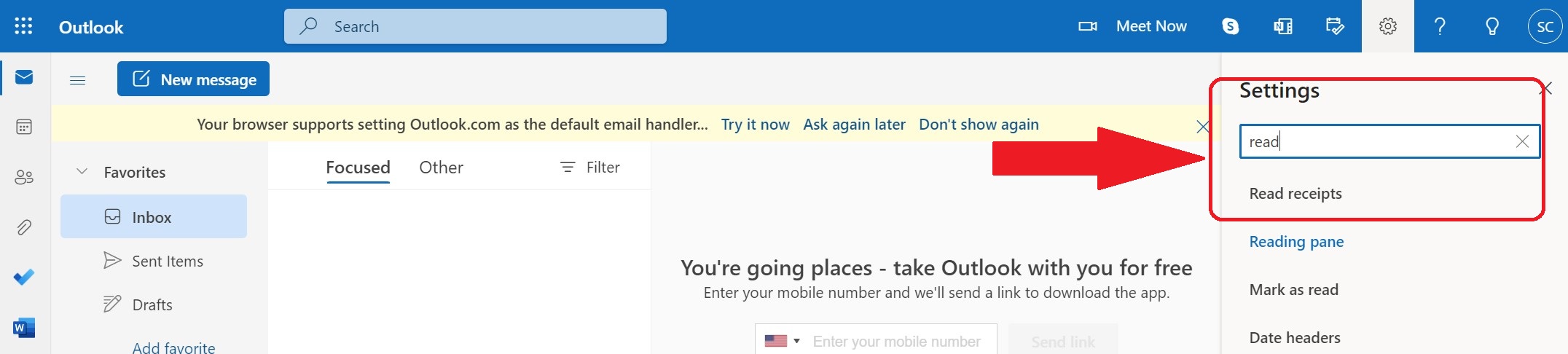
- انقر فوق علامة التبويب إيصالات القراءة ، وحدد إرسال رد دائمًا.
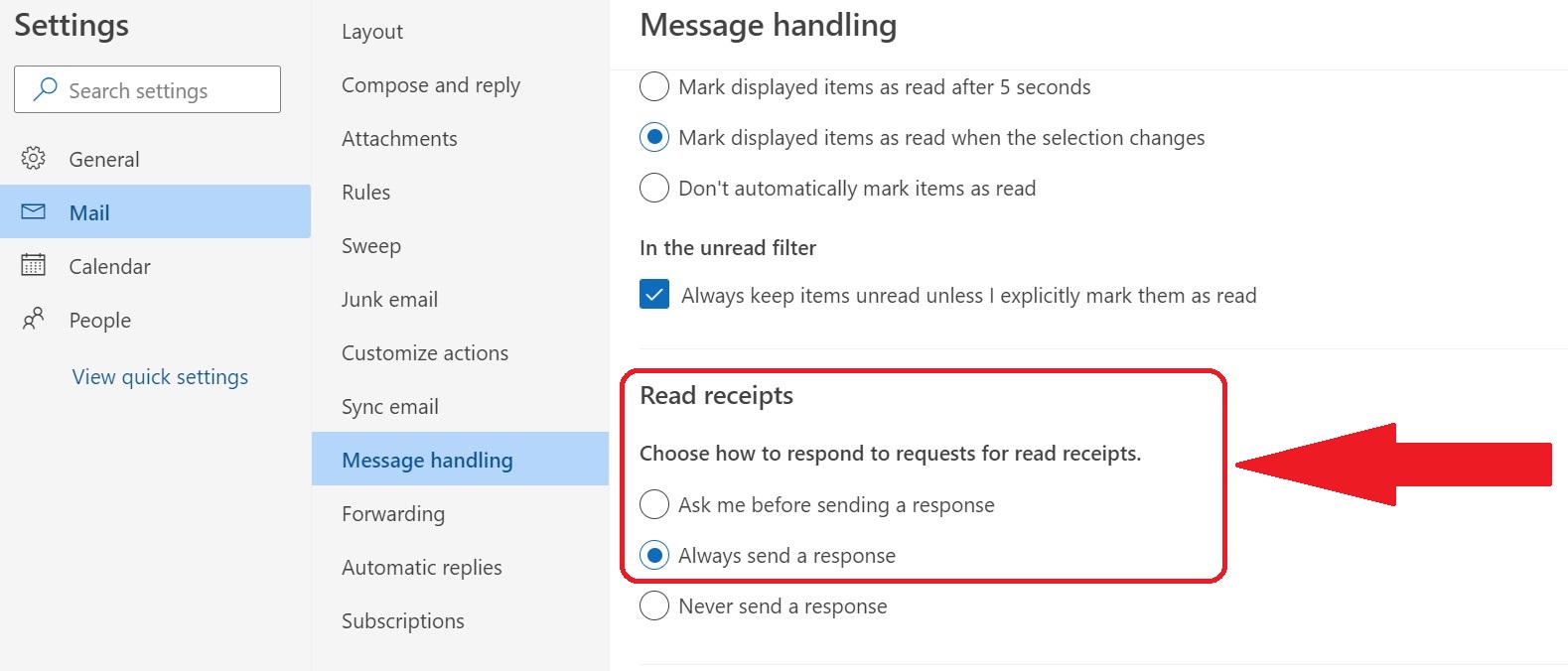
- الآن ، انقر فوق حفظ .
باستخدام الخطوات المذكورة أعلاه ، يمكنك قراءة الإيصالات وتحديد ما إذا كان المستلم قد فتح بريدك الإلكتروني أم لا.
كيفية طلب إيصالات القراءة في Outlook على جهاز الكمبيوتر
يمكنك طلب إيصالات بالقراءة في Outlook على أي جهاز كمبيوتر يعمل بنظام Windows أو Mac باستخدام الخطوات التالية. يرجى ملاحظة أن هذه الطريقة تنطبق على بريد إلكتروني واحد مرسل.

- افتح Microsoft Outlook باستخدام معرف البريد الإلكتروني الموقع الخاص بك أو قم بإنشاء واحد جديد.
- انقر فوق " خيارات " في الجزء العلوي من نافذة الرسالة قبل إرسال البريد الإلكتروني.
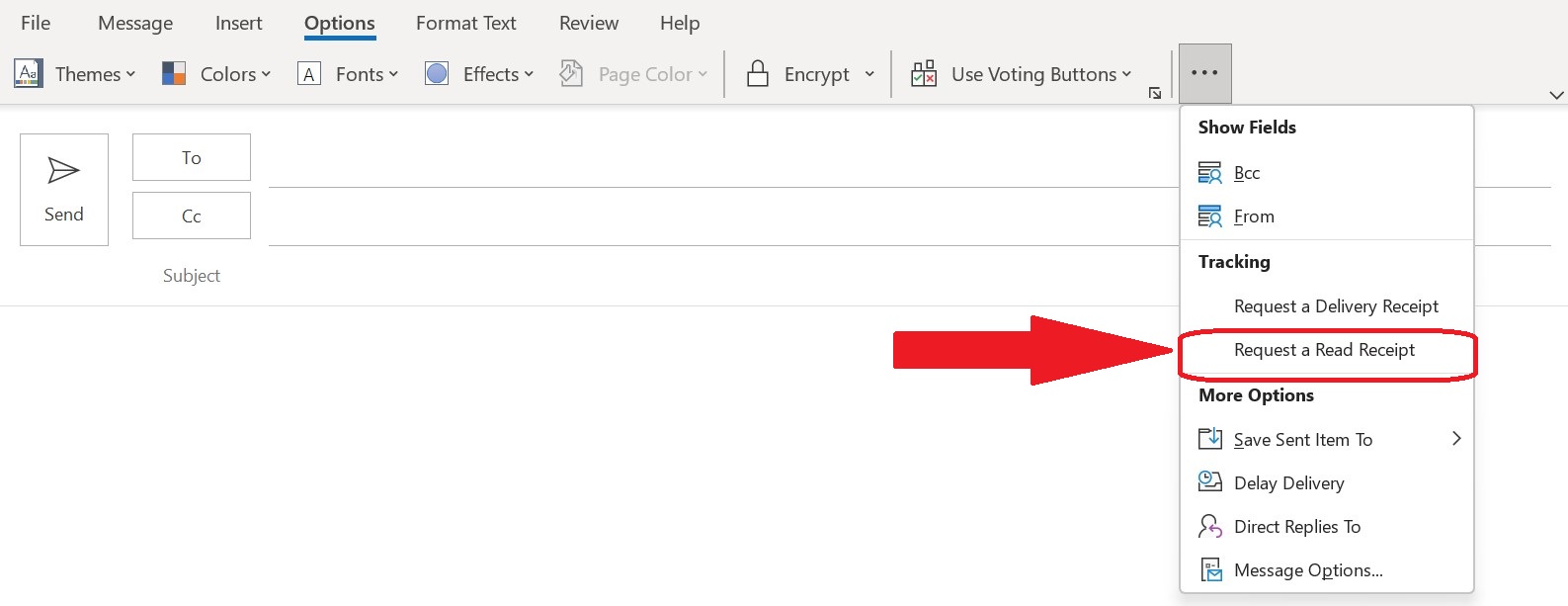
- انقر فوق مربع " طلب إيصال بالقراءة ".
- أرسل الرسالة.
- الآن ، في كل مرة يفتح فيها المستلم البريد الإلكتروني المرسل ، ستتلقى ردًا تلقائيًا يخبرك بذلك.
كيفية طلب إيصالات القراءة لجميع رسائل البريد الإلكتروني المرسلة في Outlook على جهاز الكمبيوتر
يمكنك طلب إيصالات بالقراءة لكل بريد ترسله باستخدام Outlook على جهاز كمبيوتر يعمل بنظام Windows أو Mac. فيما يلي كيفية تعيين طلب إعلامات القراءة كطلب افتراضي لجميع الرسائل:
- افتح علامة التبويب "خيارات" بالنقر فوق خيار "ملف" الموجود في الزاوية اليسرى العلوية من برنامج Microsoft Outlook.
- الآن حدد علامة التبويب البريد.
- حدد موقع قسم الطلب لجميع الرسائل المرسلة بالتمرير لأسفل إلى قسم التتبع.
- اختر المربع بجوار إيصال القراءة للتحقق من عرض المستلم للرسالة ، ثم انقر فوق موافق.
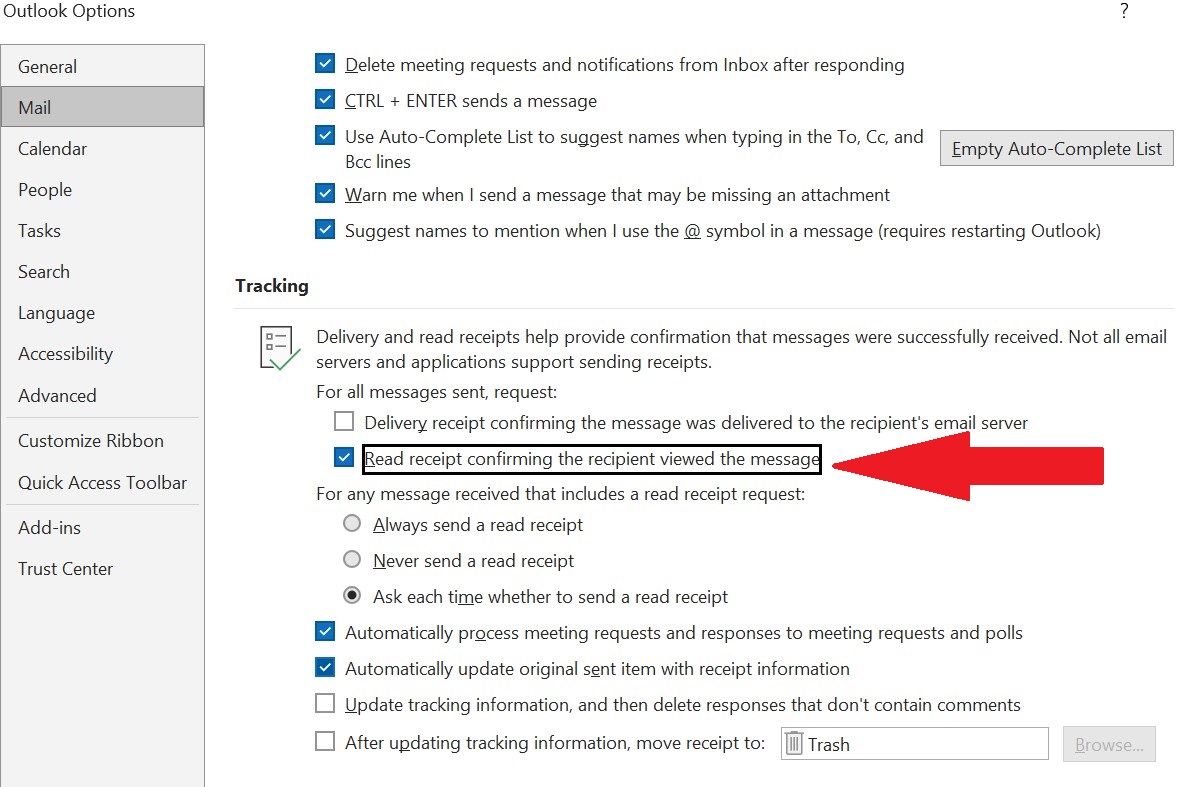
- من الآن فصاعدًا ، سيُطلب منك إيصال لكل بريد إلكتروني ترسله.
يعد طلب إعلامات القراءة في Outlook أمرًا سهلاً ومريحًا
لذلك ، مع كل هذه الأساليب والخطوات ، يمكنك بسهولة طلب إعلامات القراءة لجميع رسائل البريد الإلكتروني المرسلة باستخدام Microsoft Outlook. لا يمثل طلب إيصالات التسليم وتلقي الإشعارات عندما يفتح المستلم بريدًا إلكترونيًا مشكلة على الإطلاق إذا كان كل من المرسل والمستلم يستخدمان Microsoft Outlook مع Exchange Server.
لذلك استخدم دائمًا أحدث إصدار من Microsoft Outlook. لا يمكن أن تضمن أدوات إيصالات التسليم / القراءة في Outlook وأدوات تعقب البريد الإلكتروني أن المستلم قد قرأ الرسالة وفهمها بالفعل. ومع ذلك ، فإن إيصالات التسليم والقراءة هي من بين أكثر الأدوات المفيدة التي يقدمها Microsoft Outlook. نأمل أن تجد هذا الدليل مفيدًا.
الأسئلة المتداولة حول طلب إيصال بالقراءة في Outlook
كيف أطلب إيصالاً بالقراءة في Outlook 365؟
إذا كنت ترغب في إيصال استلام أو إيصال قراءة لبريدك الإلكتروني على Outlook 365 ، فالرجاء اتباع الخطوات التالية:
- حدد ... من جزء إنشاء الرسالة.
- اختر إظهار خيارات الرسالة .
- اختر إما طلب إيصال بالقراءة أو طلب إيصال استلام .
كيف أطلب إيصالاً بالقراءة في Outlook 2022؟
لطلب إيصال بالقراءة في Outlook 2022 ، ابدأ في كتابة رسالتك ، ثم حدد خيارات > إيصالات الطلب > طلب إيصال بالقراءة . بعد التحديد ، قم بإنشاء رسالتك واضغط على إرسال. هذا هو! 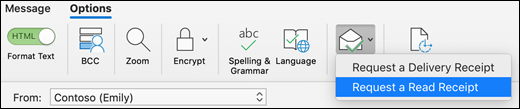
كيف أطلب إيصال قراءة لشخص واحد في Outlook؟
لا ، ليس من الممكن طلب إيصال قراءة لشخص واحد فقط في Outlook عندما ترسل رسالة إلى مجموعة من الأشخاص. يجب أن تكون إيصالات الاستلام الفردية شيئًا يجب على Microsoft التفكير فيه وتقديمه إلى Outlook في المستقبل.
كيف يمكنني معرفة ما إذا كان البريد الإلكتروني يحتوي على إيصال قراءة في Outlook؟
يمكنك تعقب التسليم وقراءة الإيصالات في Outlook. يمكن عرض المعلومات عن طريق فتح العناصر المرسلة والنقر المزدوج على الرسالة. بعد ذلك ، انقر فوق التعقب . إلى جانب أسماء المستلمين ، يمكنك معرفة وقت وصول الإيصالات إلى صندوق الوارد الخاص بك.
